IE, Firefox et Chrome - Gestion du dossier de téléchargement par défaut
Par Krigou Schnider le mercredi 18 juin 2014, 21:52 - Navigateurs / Browsers - Lien permanent
Internet Explorer
Cliquez sur le bouton Outils  en haut à droite.
en haut à droite.
Dans le menu qui s'affiche, cliquez sur Afficher les téléchargements
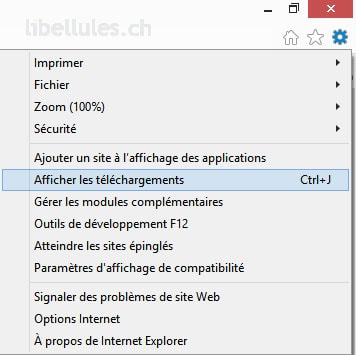
Dans la fenêtre qui s'ouvre, cliquez en bas à gauche sur le menu Options. Une fenêtre nommée Options de téléchargement s'ouvre, vous permettant de choisir l'emplacement de téléchargement par défaut.
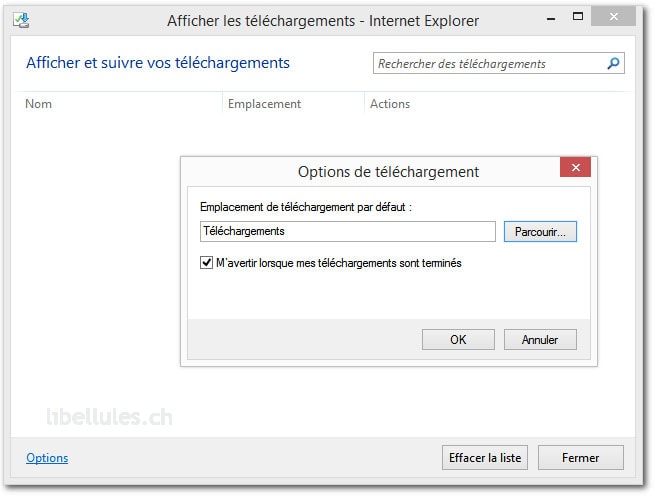
Pour cela, cliquez sur le bouton Parcourir et choisissez un dossier...
Pour plus de détails, sur la gestion des téléchargements dans d'Internet Explorer, consultez le site d'aide de Microsoft
Firefox
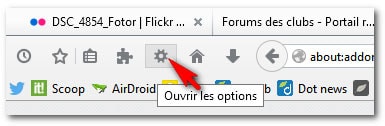
Cliquez sur l'icône représentant une roue dentée (Ouvrir les options). Cliquez sur l'onglet Général
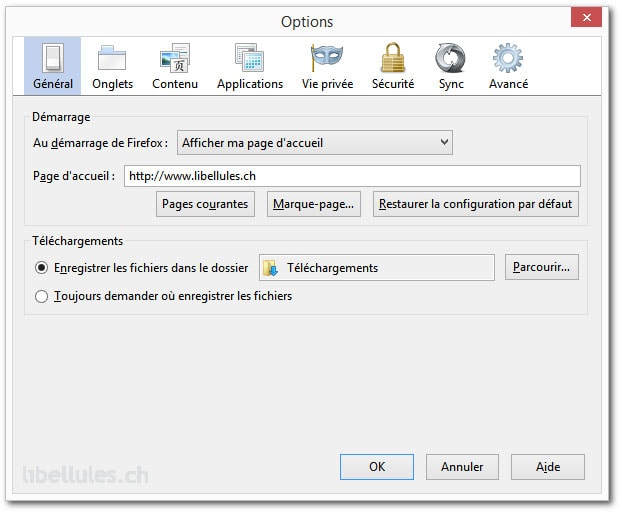
Vous pouvez ici, choisir l'emplacement de téléchargement par défaut, en cliquant sur le bouton Parcourir... et en choisissant un dossier.
Pour plus de détails, sur la gestion des téléchargements dans Firefox, consultez le site d'aide de Firefox
Google Chrome
Avec Chrome, vous pouvez sélectionner l'emplacement par défaut où seront enregistrés vos téléchargements ou sélectionner un emplacement différent pour chaque téléchargement.
Cliquez sur l'icône Personnaliser et contrôler Google Chrome
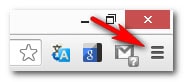
Sélectionnez Paramètres. Cliquez sur Afficher les paramètres avancés, puis faites défiler la page jusqu'à la section "Téléchargements". Pour modifier l'emplacement par défaut des téléchargements, cliquez sur Changer..., puis sélectionnez le dossier dans lequel vous souhaitez enregistrer les fichiers. Si vous préférez sélectionner un emplacement différent pour chaque téléchargement, cochez la case "Toujours demander où enregistrer les fichiers".
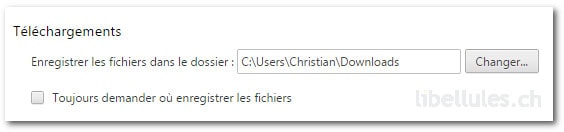
Pour plus de détails, sur la gestion des téléchargements dans Chrome, consultez le site d'aide de Google Chrome

Commentaires
Merci pour Opera ...
^^